
Innholdsfortegnelse:
- Forfatter John Day [email protected].
- Public 2024-01-30 11:24.
- Sist endret 2025-01-23 15:02.


Teamet vårt, RandomRace.ru, lanserer heliumballonger. Liten og stor, med kameraer og uten. Vi lanserer små for å tilfeldig slippe sjekkpunkter for eventyrløpskonkurranser, og store for å lage flotte videoer og bilder helt fra toppen av atmosfæren. Det er ikke plassen ennå, men på 30 km høyde er lufttrykket omtrent 1% av det normale. Ser ikke ut som atmosfæren lenger, hva? Mitt ansvar i teamet er elektronikk, og jeg vil dele et av prosjektene mine som er implementert på den plikten.
Hvordan kan vi måle ballonghøyden? Med GPS (de fleste fungerer ikke over 18 km) eller med en barometrisk høydemåler. La oss lage en fra et mikrokontroller (MCU) -kort! Vi vil at den skal være lett, billig (siden vi noen ganger mister sondene våre), og lett å bygge, lett å bruke. Det bør også måle veldig lavt trykk. Enheten skal logge data minst 5 timer på rad. La oss bruke litt litiumbatteri fra en gammel mobiltelefon som strømkilde. Basert på kravene, har jeg valgt Maple Mini -kort, basert n ARM -mikrokontroller (STM32F103RC) med et USB -grensesnitt, 128 Kb internt minne, som er nok for både MCU -fastvare og innsamlede data. Dessverre (eller heldigvis?), Produserer LeafLabs ikke disse brettene lenger, men klonene deres kan finnes i kinesiske nettbutikker for bare et par dollar. Vi ble også donert med en rekke MS5534 lufttrykssensorer, som kan måle 0,01 … 1,1 bar. Det er mer eller mindre nok for 30 km høyde.
Enheten er ganske enkel å lage, du trenger bare noen loddeferdigheter og verktøy (det er ikke nødvendig å lodde veldig små deler) og grunnleggende datakunnskaper. Her kan du finne et github -depot som både inneholder PCB -design i Eagle -format og fastvaren.
Trinn 1: Nødvendige deler

- Klone av Maple Mini MCU -bord
- 4*1 2,54 mm (0,1”) pin -rad (vanligvis levert med MCU -kortet)
- 1S LiPo batteri. Batterier fra gamle mobiler eller actionkameraer passer perfekt.
- 1S LiPo laderbrett
- MS5534 barometrisk sensor
- MS5534 breakout board
- 1N5819 Schottky -diode eller lignende
- JST RCY pigtails, 1*hunn, 2*hann
- Tom aluminiumsølsbeholder
- termisk krympeslange D = 2, 5 mm (0,1 ") av hvilken som helst farge
- termisk krympeslange D = 20 mm (0,8 "), gjennomsiktig
I stedet for MS5534 kan du bruke MS5540, men det krever et nytt breakout -kort. Du kan lage det på egen hånd ved hjelp av EagleCAD eller KiKad eller hva du foretrekker. Du kan også lodde sensoren direkte med ledninger hvis du har nok av loddeferdigheter.
Nødvendige verktøy:
- Vanlig sett med verktøy for lodding
- Saks og lag
- Eventuelt en loddevifte. Hvis du ikke har en, kan du bruke loddejernet og en sigarettenner i stedet.
- noen standard 1-pins hunn-hunn ledninger
- et par ekstra kontaktnål
- Et STM32 -demokort som skal brukes som en MCU -blinkende enhet. Jeg brukte NUCLEO-F303RE, men alle STM32 Nucleo64- eller Nucleo144-plater kan også brukes.
Trinn 2: Loddesensor til breakout -brettet


Først av alt må du lodde sensoren til utbruddskortet. Bruk loddepasta og loddevifte loddejern, hvis du har slike. Hvis ikke, kan du gjøre det med vanlig loddejern og loddetinn. Når den er ferdig, kutter du fire pinner rad og to trådstykker, ca 4 cm hver. Lodde dem til utbruddet som vist på det andre bildet - pinner + og - skal kobles til ledninger, 4 andre mellom dem - til pinnrekke. Pins må være på undersiden av breakout.
Trinn 3: Lodding av resten av enheten
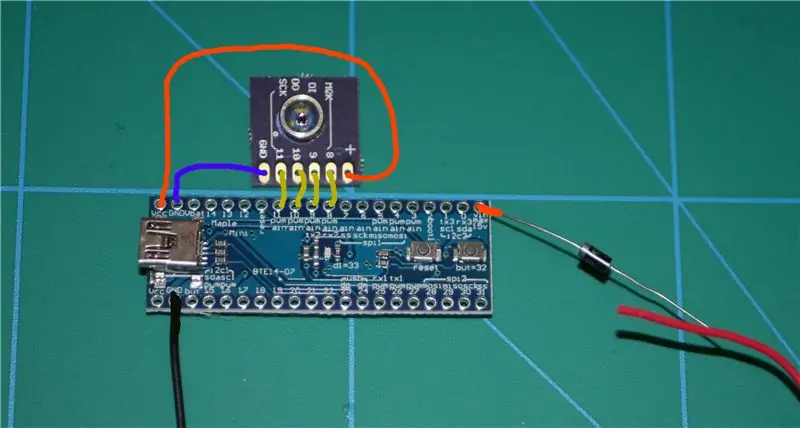


Sensorkort og MCU -bard bør stables, og sensoren må plasseres over MCU -brikken
Tilkoblingsdiagram er vist på det første bildet. Og her er alle tilkoblingene oppført:
- Breakout pin "+" er koblet til MCU board pin "Vcc"
- Breakout pin "GND" er koblet til MCU board pin "GND"
- Breakout pins "8", "9", "10", "11" er koblet til MCU board pins med samme tall.
- JST RCY Maleblack wire er koblet til en annen "GND" -pinne på MCU -kortet
- JST RCY Rød mannlig ledning er koblet til en diode -anode
- Diodekatode er koblet til MCU -kortet "Vin" -pinne
Ikke glem å sette et tynt termisk strekkrør på den røde ledningen før du kobler til JST -grisehale.
Det siste du må gjøre - dioden må isoleres med termisk krympeslange. Bare dra den over dioden, og varm den deretter med loddeviften din - anbefalt temperatur er omtrent 160C (320F). Hvis du ikke har viften, kan du bare bruke et lys eller en sigarettenner, men vær forsiktig med det.
Trinn 4: Batteri og lader

La oss lage en strømkilde for enheten og en lader for den. Hunnflisen skal loddes til batteriet. Rød ledning til "+", svart til "-". Beskytt tilkoblingen med en dråpe termisk lim, et stykke tape eller et isolasjonstape - etter eget valg.
Hannflisen må loddes til laderkortet - rød ledning til "B+", svart til "B-". Fest kortet med et stykke termisk krympeslange. Nå kan du koble laderen til batteriet og laderen til en hvilken som helst USB -strømforsyning eller datamaskinport. Rød lysdiode på tavlen indikerer ladning pågående, grønt ett - fulladet batteri. Brettet kan varme opp under ladeprosessen, men ikke for mye.
Trinn 5: Blinker enheten

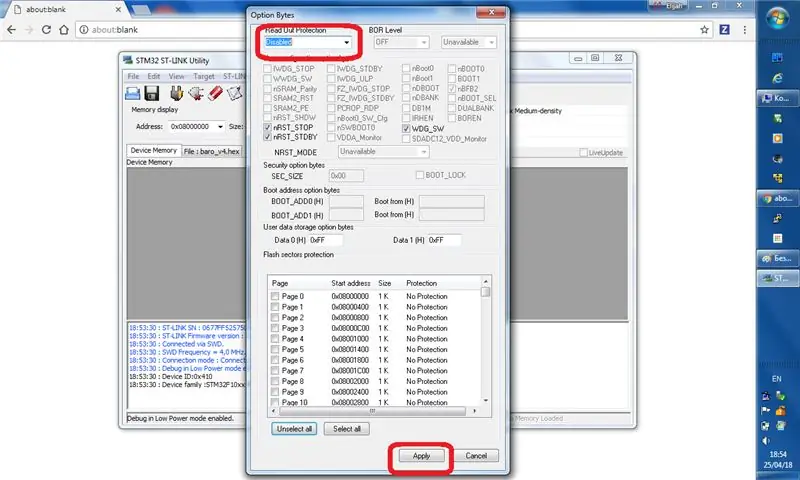
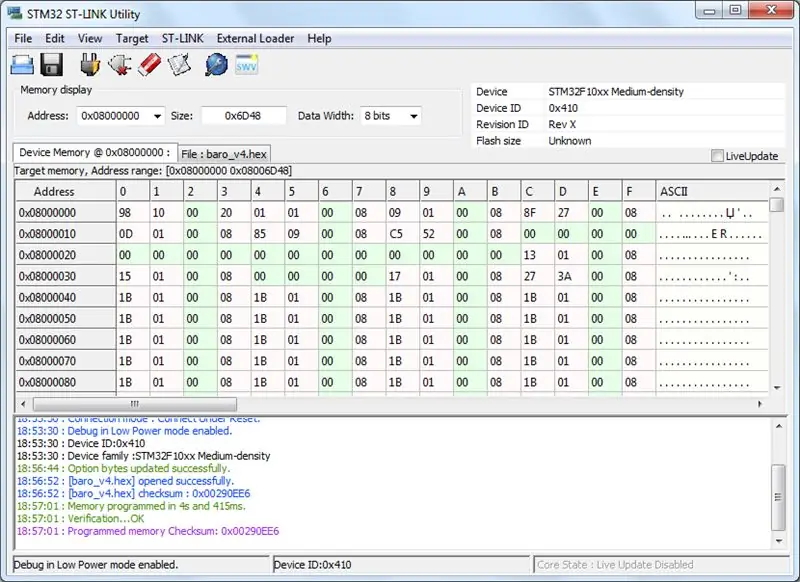
For å blinke enheten må du installere noe programvare. For Windows kan du bruke det opprinnelige programmet fra st.com -nettstedet. Dessverre må du registrere deg her.
Under Linux eller Mac (vel, under Windows er det også mulig) kan du bruke OpenOCD. Vennligst finn installasjons- og bruksanvisninger på nettstedet deres.
Nå kan du laste ned fastvaren.
For å forberede enheten til å blinke, må du midlertidig lodde ytterligere to pinner til kontaktene 21 og 22 på MCU -kortet.
Slik kobler du enheten til blinkeren:
- åpne begge genserne på CN2 -kontakten på Nucleo (hvitt) bord. Det gjør at kortet kan blinke eksterne enheter.
- koble MCU -pinne 21 til pinne 2 på Nucleo CN4 -kontakten
- koble svart batterikabel til pinne 3 på Nucleo CN4 -kontakten
- koble MCU -pinne 22 til pinne 4 på Nucleo CN4 -kontakten
- koble både enheten og Nucleo -kortet til datamaskinen med USB -kabler.
-
flash fiirmware (Windows)
- Kjør STM32 ST-LINK Utility
- Velg Fil -> Åpne fil … -> åpne nedlastet fastvare
- Velg Target -> Option Bytes…, velg Read Out Protection: Disabled. Klikk på Bruk
- Velg Mål -> Programmer og bekreft, klikk Start
-
blink fastvaren (Linux og Mac)
- Last ned og installer OpenOCD.
- kjør kommandoen
openocd -f grensesnitt/stlink -v2-1.cfg -f target/stm32f1x.cfg -c "init; tilbakestill stopp; stm32f1x låse opp 0; program baro_v4.hex; nedleggelse"
Det er det!
Trinn 6: Slik bruker du enheten
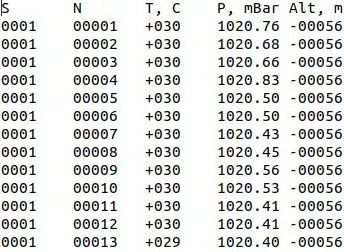
Hvis alt er gjort riktig, er vi klare til å kjøre enheten. Høydemåler har tre moduser:
Slett data
Strøm enheten via USB eller via en rød batterikontakt. Trykk på knappen (lengst unna USB-kontakten) og hold den inne i 2-3 sekunder. Blå LED bør begynne å blinke veldig raskt og fortsette å blinke slik til alle dataene er slettet.
Loggdata
Koble enheten til batteriet med den røde kontakten. Blå LED blinker ofte i et par sekunder, og deretter blinker en gang i sekundet. Hver gang det blinker, skrives en dataeksempel til det interne enhetsminnet. Enheten kan registrere opptil 9 timers målinger.
Lese dataene
Koble fra batteriet og koble enheten til datamaskinen med USB -kabel. Etter et par sekunder med hyppig blinking går det over til å blinke to ganger i sekundet. Dette er datalesemodus. Enheten er gjenkjent som en flash -stasjon som heter BARO_ELMOT. Stasjonen er ikke skrivbar, du kan bare lese data fra den. I en filbehandling kan du finne to filer på enheten - den første heter som LEFT_123. MIN. Dette er en falsk fil, den inneholder ingen data, men at "123" betyr at det fortsatt er plass til 123 minutter med datalogging. En annen fil, BARO. TXT, inneholder faktiske innsamlede data, det vil si tabulatoradskilt tekst - en overskrift og deretter datalinjer. Dette formatet kan enkelt importeres til MS Excel eller til et annet regnearkprogram, inkludert Google Sheets. Hver linje inneholder et serienummer (S), et eksempelnummer (N) (= forløpt tid i sekunder), Temperatur (T) i Celsius, atmosfæretrykk (P) i mbar, og grov høydeverdi (A), i meter over havet. Merk! "A" -verdiene er virkelig grove, du kan beregne høyden fra trykkdata på egen hånd. Se ytterligere trinn.
Trinn 7: Testing av enheten


- Koble batteriet til enheten. LED skal begynne å blinke.
- Trykk på og hold inne brukerknappen. Etter 2-3 sekunder starter LED raskt. Slipp knappen. Hold kjølig, ikke koble fra batteriet. Data blir slettet.
- Etter en stund begynner LED -lampen å blinke en gang i sekundet.
- Hold enheten på i minst 30 sekunder.
- Koble fra batteriet
- Koble enheten til en datamaskin med USB -kabel.
- Enheten vil vises som en liten 3Mb flash -stasjon. Åpne BARO. TXT -filen der med hvilken som helst tekstredigerer.
- Sjekk om kolonnene T og P inneholder rimelige data - vanligvis omtrent 20-30 for T, omtrent 1000 for P. Hvis du er i et kjøleskap eller på toppen av Everest, vil tallene selvfølgelig være drastisk forskjellige.
Trinn 8: Sollysbeskytter og krympeslange

Etter det forrige trinnet er vi sikre på at alt fungerer som det skal. Nå bør vi ikke lodde blinkende pinner, fordi vi ikke trenger dem lenger. Det er også bedre å kutte nøyaktig haler av pinner som kobler sensoren og MCU -kortet, ellers kan de punktere det ytre plastdekselet til enheten.
Sensoren som brukes i prosjektet skal ikke utsettes for direkte sollys. Vi skal lage et beskyttelsesskjold fra en ølboks av aluminium. Definitivt, hvis du allerede har kommet så langt, har du fortjent innholdet i den fattige boksen. Skjær et stykke aluminium av en størrelse på omtrent 12*12 mm (0,5 "*0,5") med saks. Bøy deretter to motsatte sider av den med en tang for å lage et lite "brett" 7*12*2,5 mm (0,28 "*0,5"*0,1 "). Etter bøying, klipp 1,5 mm striper fra de bøyde sidene, for å gjøre brettet til en litt lavere, ca 1 mm høy.
Sett brettet på toppen av sensoren. Merk - den skal ikke berøre noen kontakter! Sett deretter enheten med brettet i et stykke termisk krympeslange (litt lengre enn brettet) og varm det godt, men forsiktig med loddeviften (eller sigarettenneren). Kontroller igjen om aluminiumsdekselet ikke berører sensorens kontakter.
Trinn 9: Vitenskap
Nå har vi enheten klar til å kjøre. Den måler temperatur og lufttrykk. Og også grovt anslår høyden. Dessverre avhenger trykket av høyden på en veldig ikke-triviell måte. Du kan lese om det på wikipedia. Hvordan beregner vi en ballonghøyde mer presis måte? En av måtene er å bruke 1976 Standard Atmosphere Calculator. Enheten din inneholder de samme modelldataene, men ikke veldig presis på grunn av begrensninger i enhetsminnet. Ved å bruke barometerdataene og kalkulatoren kan du beregne høyden mye bedre enn terningen gjør på egen hånd. Også når du tar hensyn til værforholdene på ballongoppskytingsstedet ditt (åpenbart, det er registrert på samme høydemåler helt i begynnelsen), og startpunktets høyde kan du finne temperaturskift og lufttrykkskorreksjon og. Ved å bruke den samme kalkulatoren, kan du beregne alt enda bedre. Med noen regnearkferdigheter kan du også lage datakart over en lansering.


Runner Up i Space Challenge
Anbefalt:
Høydemåler (høydemeter) Basert på atmosfæretrykk: 7 trinn (med bilder)

Høydemåler (høydemeter) Basert på atmosfæretrykk: [Rediger]; Se versjon 2 i trinn 6 med manuell grunnlinjehøydeinngang. Dette er bygningsbeskrivelsen til en høydemåler (høydemåler) basert på en Arduino Nano og en Bosch BMP180 atmosfærisk trykksensor. Designet er enkelt, men målingene
Smuss Billige Dirt-O-Meter-$ 9 Arduino-basert hørbar høydemåler: 4 trinn (med bilder)

Dirt-Cheap Dirt-O-Meter-$ 9 Arduino Based Audible Altimeter: Dytters (A.K.A Audible Altimeters) reddet fallskjermhoppers liv i så mange år. Nå vil Audible Abby også spare penger. Basic Dytters har fire alarmer, en på vei opp og tre på vei ned. I flyet opp må fallskjermhoppere vite når
LED -kompass og høydemåler: 7 trinn (med bilder)

LED -kompass og høydemåler: Objekter med lysdioder fascinerer meg alltid. Derfor er dette prosjektet for å kombinere den populære digitale kompasssensoren HMC5883L med 48 lysdioder. Ved å plassere lysdiodene i en sirkel, er lysdioden som lyser retningen du er på vei. Hver 7,5 grader vil dr
PropVario, et DIY Variometer/høydemåler med taleutgang for RC -seilfly: 7 trinn (med bilder)

PropVario, et DIY Variometer/høydemåler med taleutgang for RC -seilfly: Denne instruksen viser deg hvordan du bygger en billig Vario, som kan snakke høyden og selvfølgelig sende forskjellige toner når du endrer høyden på seilflyet ditt. Noen funksjoner: - stemme og tone - bruk dine egne (bølge-) prøver i la
Grensesnitt BMP180 (barometrisk trykksensor) med Arduino: 9 trinn

Grensesnitt BMP180 (barometrisk trykksensor) med Arduino: BMP-180 er en digital barometrisk trykksensor med et i2c-grensesnitt. Denne lille sensoren fra Bosch er ganske praktisk for sin lille størrelse, lave strømforbruk og høy nøyaktighet. Avhengig av hvordan vi tolker sensoravlesningene, kan vi overvåke ch
